“AP6275P PCIe 网卡使用方法”的版本间的差异
| 第39行: | 第39行: | ||
3: wlan0: <NO-CARRIER,BROADCAST,MULTICAST,UP,LOWER_UP> mtu 1500<br> | 3: wlan0: <NO-CARRIER,BROADCAST,MULTICAST,UP,LOWER_UP> mtu 1500<br> | ||
qdisc fq_codel state DORMANT group default qlen 1000 <br> | qdisc fq_codel state DORMANT group default qlen 1000 <br> | ||
| − | link/ether 70:f7:54:b8:b3:17 brd ff:ff:ff:ff:ff:ff | + | :link/ether 70:f7:54:b8:b3:17 brd ff:ff:ff:ff:ff:ff |
|} | |} | ||
b. 查看蓝牙设备节点的命令如下所示:<br> | b. 查看蓝牙设备节点的命令如下所示:<br> | ||
| 第46行: | 第46行: | ||
|orangepi@orangepi:~$ '''hciconfig -a '''<br> | |orangepi@orangepi:~$ '''hciconfig -a '''<br> | ||
hci0: Type: Primary Bus: UART <br> | hci0: Type: Primary Bus: UART <br> | ||
| − | BD Address: 82:CC:AE:62:CE:3E ACL MTU: 1021:8 SCO MTU: 64:1 <br> | + | :BD Address: 82:CC:AE:62:CE:3E ACL MTU: 1021:8 SCO MTU: 64:1 <br> |
| − | UP RUNNING <br> | + | :UP RUNNING <br> |
| − | RX bytes:958 acl:0 sco:0 events:73 errors:0 <br> | + | :RX bytes:958 acl:0 sco:0 events:73 errors:0 <br> |
| − | TX bytes:5544 acl:0 sco:0 commands:73 errors:0<br> | + | :TX bytes:5544 acl:0 sco:0 commands:73 errors:0<br> |
| − | Features: 0xbf 0xfe 0xcf 0xfe 0xdb 0xff 0x7b 0x87 <br> | + | :Features: 0xbf 0xfe 0xcf 0xfe 0xdb 0xff 0x7b 0x87 <br> |
| − | Packet type: DM1 DM3 DM5 DH1 DH3 DH5 HV1 HV2 HV3 <br> | + | :Packet type: DM1 DM3 DM5 DH1 DH3 DH5 HV1 HV2 HV3 <br> |
| − | Link policy: RSWITCH SNIFF <br> | + | :Link policy: RSWITCH SNIFF <br> |
| − | Link mode: SLAVE ACCEPT <br> | + | :Link mode: SLAVE ACCEPT <br> |
| − | Name: 'orangepi5' <br> | + | :Name: 'orangepi5' <br> |
| − | Class: 0x1c0000 <br> | + | :Class: 0x1c0000 <br> |
| − | Service Classes: Rendering, Capturing, Object Transfer <br> | + | :Service Classes: Rendering, Capturing, Object Transfer <br> |
| − | Device Class: Miscellaneous, <br> | + | :Device Class: Miscellaneous, <br> |
| − | HCI Version: 5.1 (0xa) Revision: 0x3f9 <br> | + | :HCI Version: 5.1 (0xa) Revision: 0x3f9 <br> |
| − | LMP Version: 5.1 (0xa) Subversion: 0x1111 <br> | + | :LMP Version: 5.1 (0xa) Subversion: 0x1111 <br> |
| − | Manufacturer: Broadcom Corporation (15)<br> | + | :Manufacturer: Broadcom Corporation (15)<br> |
|} | |} | ||
5) wifi 的连接和测试方法请参看 <span style="color:#0066CC;">[[WIFI 连接测试 |WIFI 连接测试]]</span>一节,这里不再赘述<br><br> | 5) wifi 的连接和测试方法请参看 <span style="color:#0066CC;">[[WIFI 连接测试 |WIFI 连接测试]]</span>一节,这里不再赘述<br><br> | ||
6) 蓝牙的测试方法请参看<span style="color:#0066CC;">[[蓝牙使用方法 |蓝牙使用方法]]</span>一节,这里不再赘述<br><br> | 6) 蓝牙的测试方法请参看<span style="color:#0066CC;">[[蓝牙使用方法 |蓝牙使用方法]]</span>一节,这里不再赘述<br><br> | ||
2023年4月24日 (一) 18:00的最新版本
1) 首先需要购买一个下图所示的 AP6275P PCIe 网卡

2) 然后将 AP6275P PCIe 网卡插入开发板的 M.2 接口中并固定好

3) 然后在 linux 系统中打开 AP6275P PCIe 网卡的配置,步骤如下所示:
a. 首先运行下 orangepi-config,普通用户记得加 sudo 权限
| orangepi@orangepi:~$ sudo orangepi-config |
b. 然后选择 System
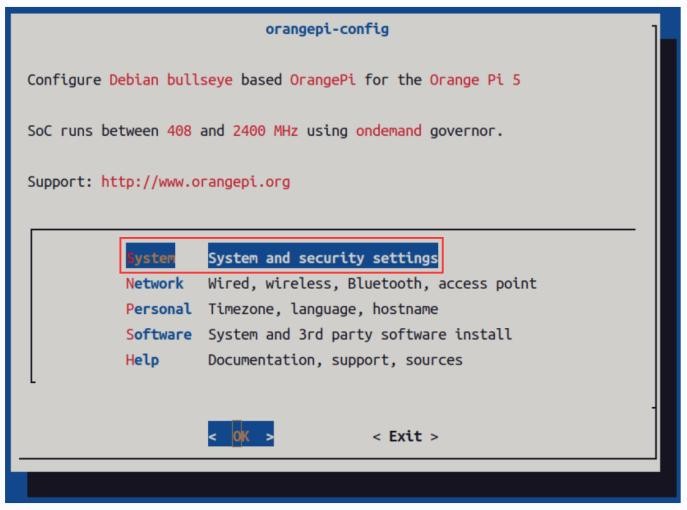
c. 然后选择 Hardware
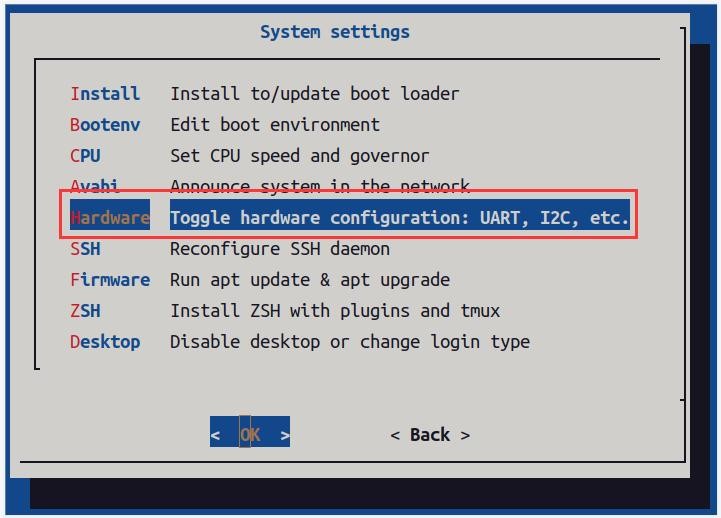
d. 然后使用使用键盘的方向键定位到 wifi-ap6275p,再使用空格选中
| 请不要同时选中 ssd-sata 和 Wifi-ap6275p。 |
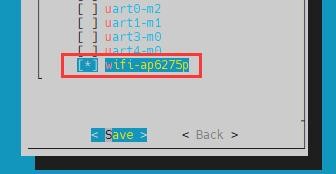
e. 然后选择<Save>保存
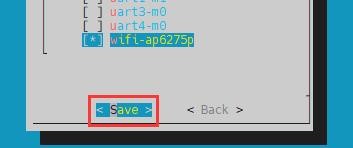
f. 然后选择<Back>
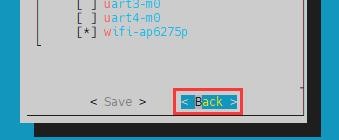
g. 然后选择<Reboot>重启系统使配置生效
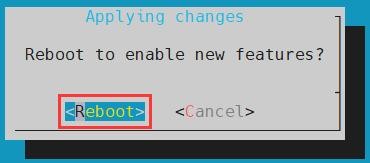
| 上面的设置最终会在/boot/orangepiEnv.txt 中加入 overlays=wifi-ap6275p 这句配置。设置完后可以先检查下。如果不存在这句配置,那么设置就是有问题。 如果觉得使用 orangepi-config 比较麻烦,也可以打开/boot/orangepiEnv.txt,然后加入 overlays=wifi-ap6275p 这句配置也是可以。 |
4) 重启系统后如果一切正常,此时使用下面的命令就能看到 WIFI 和蓝牙的设备节点了
a. 查看 WIFI 设备节点的命令如下所示:
| orangepi@orangepi:~$ ip addr show wlan0 3: wlan0: <NO-CARRIER,BROADCAST,MULTICAST,UP,LOWER_UP> mtu 1500
|
b. 查看蓝牙设备节点的命令如下所示:
| orangepi@orangepi:~$ hciconfig -a hci0: Type: Primary Bus: UART
|
5) wifi 的连接和测试方法请参看 WIFI 连接测试一节,这里不再赘述
6) 蓝牙的测试方法请参看蓝牙使用方法一节,这里不再赘述